Återställ förlorade / raderade data från dator, hårddisk, flash-enhet, minneskort, digital kamera och mer.
Reparera JPG-filer efter återställning med fenomenala metoder
 Uppdaterad av Somei Liam / 20 dec 2022 14:20
Uppdaterad av Somei Liam / 20 dec 2022 14:20JPG eller JPEG är ett bildfilformat som står för Joint Photographic Experts Group, som också är utvecklare av det. Denna speciella grupp människor bestämde sig för att skapa detta format för att göra stora bildfiler mindre i storlek. På så sätt kan de delas mer effektivt, varför JPG är dagens mest populära fotoformat. Dessutom är de kompatibla med nästan alla enheter världen över, och de kan laddas väldigt snabbt när du tittar på dem. Detta bildformat har bara några få nackdelar, och det inkluderar kvaliteten. Eftersom storleken blir mindre när du komprimerar ett foto till JPG, minskar kvaliteten på fotot automatiskt också.
Trots det är JPG-filformatet fortfarande ett idealiskt bildformat, eftersom det har fler fördelar. Därför använder många människor JPG som standard för att spara bilder på sina enheter. Oavsett om du fångar landskap på enhetens kamera eller laddar ner ett foto från internet, är dessa bilder troligen sparade som JPG-filer. Men kom ihåg att detta format inte skiljer sig från andra filformat. De kan också skadas när som helst om du inte är noggrann med att hantera dina bilder. Och ibland kanske du inte märker att du redan korrumperar dem utan kunskap.
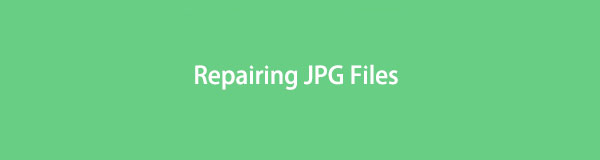
Som sagt, den här artikeln kommer att belysa några möjliga scenarier för hur JPG-filer kan skadas. Således skulle du kunna undvika att göra saker som kan skada dina filer. Det här inlägget kommer också att ange effektiva lösningar för att reparera korrupta JPEG-filer. Om du redan har provat flera processer innan du stötte på detta, kan du ha tappat några filer på vägen. Därför inkluderade vi också ett tredjepartsverktyg för att få tillbaka dina skadade bilder. Sedan kan du äntligen reparera dem efter återhämtning.

Guide Lista
Del 1. Varför JPG-fil skadad
Det finns flera faktorer som påverkar tillståndet för en JPG-fil. Om du märker att förutom foton är dina andra filtyper också skadade, det kan ha något att göra med virus eller skadlig programvara. En stark möjlighet är att de har infekterat vissa filer eller själva fillagringen. Detta händer när du laddar ner något från webben, särskilt om det är från en osäkra webbplats. Eller när du installerar en app eller ett program på din telefon, flik eller dator. Dessa virus och skadlig programvara kan hitta sätt att komma in i din enhet, som sedan fortsätter att skada dina filer.
Nu, om bara din JPG-fil har skadats, observera de åtgärder du gjorde med bilden. Har du nyligen redigerat den? Om ja, kanske det uppstod ett avbrott medan redigeringen pågick. Du kan ha stängt av din enhet av misstag genom att dra ut kontakten, vilket skadade filen. Kanske är den nedladdade filen ofullständig på grund av dålig internetanslutning eller strömavbrott. Detta gäller även överföring av filer om du plötsligt stöter på brist på lagringsutrymme på din enhet. Möjligheterna är obegränsade, men vi kommer att ta itu med lösningen för att reparera problemet i nästa del.
FoneLab Data Retriever - återställ data för borttagning / borttagning från dator, hårddisk, flash-enhet, minneskort, digitalkamera med mera.
- Återställ foton, videor, dokument och mer data med lätthet.
- Förhandsgranska data innan återställning.
- Återställ data från enhet, iCloud och iTunes.
Del 2. JPG-fil skadad Hur man reparerar
Du kan börja reparera skadade JPEG-filer genom att prova den mest grundläggande lösningen.
Alternativ 1. Byt namn på fotot utan att ändra dess filnamnstillägg (.jpg eller .jpeg). Det finns inga särskilda regler för namnet. Du behöver bara spara den och sedan försöka visa filen igen. Om detta inte fungerar kan du prova andra metoder.
Alternativ 2. Ett annat sätt är att reparera JPG-fotot genom konvertering. Din bild kanske inte är avsedd att vara en JPG- eller JPEG-fil. Det kanske inte är tillgängligt i den här typen av format, men i ett annat. Du kan hitta en gratis onlinekonverterare och importera ditt foto där. Prova att konvertera den till olika filformat och se om den öppnas i något av dem.
Alternativ 3. Om det fortfarande inte fungerar, finns det fortfarande andra alternativ du kan prova, som att köra CHKDSK på din dators kommandotolk. Detta systemverktyg eller kommando skannar filsystemfel på din lagringsenhet. Den har förmågan att fixa problem, och den kan definitivt reparera dina korrupta JPG-filer om problemet beror på dåliga sektorer eller andra problem på enheten.
Följ instruktionerna nedan för att fixa den skadade JPEG-filen med kommandot CHKDSK:
steg 1Anslut din lagringsenhet till datorn om JPG-filen inte finns i själva datorns enhet. Tryck sedan på Windows + R för att öppna Kör.
steg 2Starta kommando~~POS=TRUNC genom att ange cmd i sökrutan. Efteråt, skriv chkdsk (drivbokstav):/f i kommandofönstret.
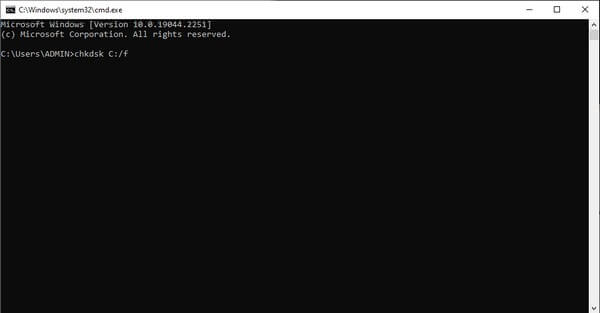
steg 3Programmet kommer att börja skanna efter problem på din enhet. Slutför processen och starta om datorn för att se om JPG-filen fungerar.
Del 3. Hur man återställer JPG-filer på dator med FoneLab Data Retriever
Nu när du har listat ut lösningen för att reparera dina JPG-filer, är det dags att återställa de raderade så att du också kan reparera dem. FoneLab Data Retriever hjälper dig att få tillbaka dem professionellt med bara några enkla steg. Detta verktyg återställer korrupta eller icke-korrupta filer från datorer, flashenheter, minneskort och mer.
FoneLab Data Retriever - återställ data för borttagning / borttagning från dator, hårddisk, flash-enhet, minneskort, digitalkamera med mera.
- Återställ foton, videor, dokument och mer data med lätthet.
- Förhandsgranska data innan återställning.
- Återställ data från enhet, iCloud och iTunes.
Följ instruktionerna nedan för att återställa JPG-filer på datorn med FoneLab Data Retriever:
steg 1Ladda ner gratis FoneLab Data Retriever från dess officiella hemsida. När du klickar på den nedladdade mjukvarufilen börjar du installationsprocessen. Det tar bara några sekunder innan du kan köra programmet på din dator.
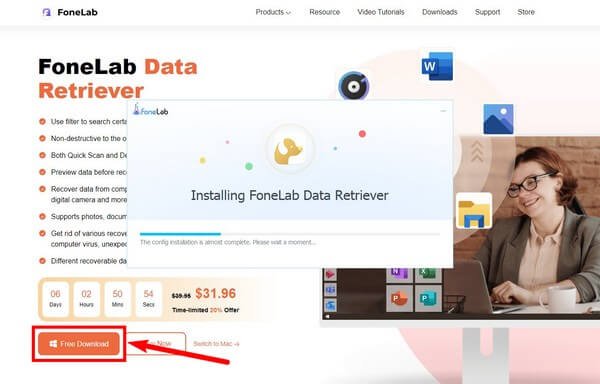
steg 2Välj endast Bild datatyp från listan över tillgängliga typer på huvudgränssnittet. Klicka sedan på platsen för de korrupta JPG-filerna nedan. Välj scan efteråt för att fortsätta.
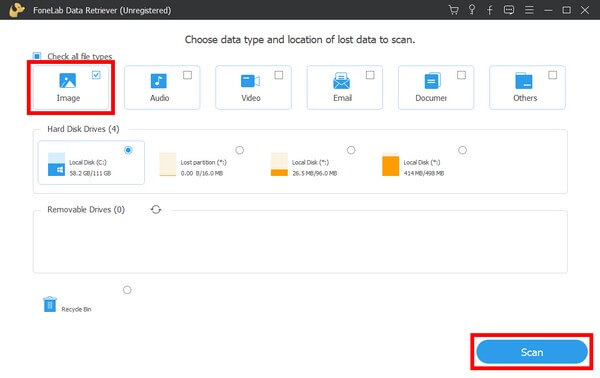
steg 3Gå till bildmappen i nästa gränssnitt. Inuti finns en ny uppsättning mappar. Öppna JPG-mappen och hitta de foton du vill återställa. Du kan också använda sökfältet för att hitta dem snabbare.
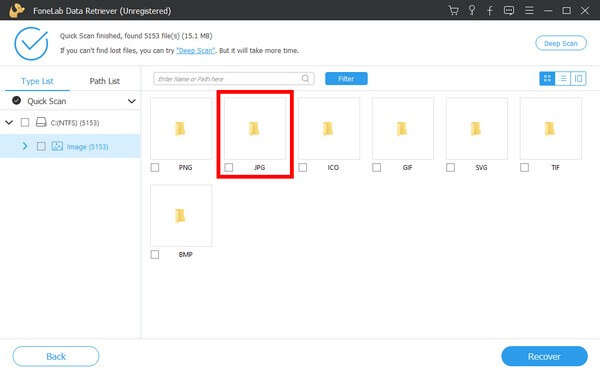
steg 4Markera kryssrutan för varje JPG-fil du bestämmer dig för att hämta. Slutligen, tryck på Recover fliken för att få tillbaka dem på din dator.
FoneLab Data Retriever - återställ data för borttagning / borttagning från dator, hårddisk, flash-enhet, minneskort, digitalkamera med mera.
- Återställ foton, videor, dokument och mer data med lätthet.
- Förhandsgranska data innan återställning.
- Återställ data från enhet, iCloud och iTunes.
Del 4. Vanliga frågor om reparation och återställning av skadade JPG-filer
1. Kan du öppna skadade JPEG-filer?
Det beror på hur skadad JPEG-filen är. Vissa skadade bilder kan öppnas men kan inte ses helt. Kanske kan bara hälften eller delar av dem visas. Men för det mesta går de inte att öppna.
2. Stöder FoneLab Data Retriever PNG-bildfilformat?
Ja det gör det. FoneLab Data Retriever stöder nästan alla populära bildfilformat. Förutom JPG eller JPEG innehåller den också PNG, GIF, BMP, PSD, RAW, ICO, SVG, TIF och mer.
3. Är PNG bättre än JPEG?
PNG är bättre när det kommer till kvalitet. Kvaliteten på en bild försämras inte när den komprimeras till en PNG-fil. Men bortsett från det har JPEG fler fördelar i allmänhet.
FoneLab Data Retriever - återställ data för borttagning / borttagning från dator, hårddisk, flash-enhet, minneskort, digitalkamera med mera.
- Återställ foton, videor, dokument och mer data med lätthet.
- Förhandsgranska data innan återställning.
- Återställ data från enhet, iCloud och iTunes.
En korrupt bild eller vilken filtyp som helst kan enkelt lösas när du har rätt verktyg och metoder att lita på. Om du vill hitta mer, vänligen gå in på FoneLab Data Retriever webbplats enkelt.
